iTunesから曲のデータを取り出す
iTunesの音楽データは、PCのデスクトップ等にドラッグ&ドロップするだけで、元のデータを残したまま取り出すことができます。
まずiTunesから目的の曲を探し、デスクトップにドラッグ&ドロップします。
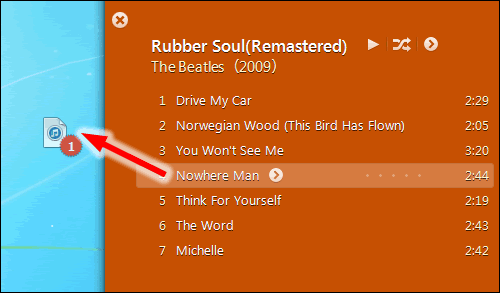
ファイルを取り出すことができました。
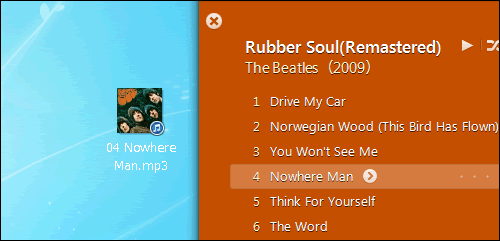
アルバムごとデータを取り出す
iTunesの音楽データは、1曲単位では無くアルバム単位でも取り出すことが可能です。
ライブラリから目的のアルバムを探し、アルバムジャケットをデスクトップ等にドラッグ&ドロップします。
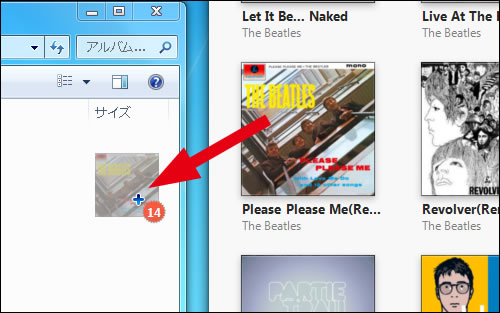
ファイルが多数コピーされますので、あらかじめフォルダを作っておきそこにドラッグ&ドロップするようにしておくとファイルの管理がわかりやすくなります。
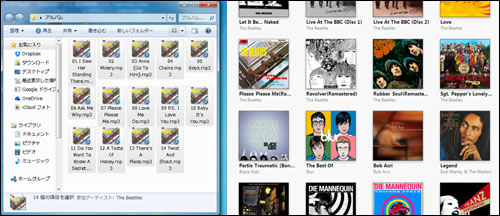
|
|
|
データ管理
| ・プレイリストからCDを作成する |
| ・登録されていない楽曲情報をCDDBに送信する |
| ・iTunesライブラリのバックアップと整理の仕方 |
| ・ライブラリで重複する楽曲を削除する |
| ・ライブラリ:邦楽アーティストを50音順に表示する |
| ・iTunesから曲のデータを取り出す |




